Apple Watch のトランシーバーが機能しない? 試すべき6つの修正
公開: 2022-10-29
トランシーバーは、電話をかけずに他のユーザーとチャットできる Apple Watch の機能です。 残念ながら、この機能は宣伝どおりに機能しないことがよくあります。 トランシーバー アプリで問題が発生している場合は、以下に考えられる解決策を見つけることができます。
トランシーバーの一般的な問題
トランシーバーの要件
トランシーバーが有効になっていることを確認する
影響を受ける時計と iPhone を再起動します
正しく機能していない連絡先を削除して追加する
FaceTime の設定を確認する
トランシーバー アプリを削除して再インストールする
iPhoneのネットワーク設定をリセットすることを検討してください
トランシーバーは気まぐれである可能性があります
トランシーバーの一般的な問題
Apple Watch のトランシーバー機能にはバグがあることで有名です。 おそらく最も一般的な問題は、このサービスで友人とチャットを開始できないことです。 これはランダムに発生する可能性があり、相手があなたと接触を開始する能力に影響を与えないようです。

この問題は、一方の当事者がトランシーバーの可用性を (意図的または偶然に) オフにしたことが原因である場合があります。 招待状は紛失することが知られているため、Walkie-Talkie に連絡先を追加するのに苦労することさえあるかもしれません。
最後に、サービスは時々不規則に動作する可能性があります。 トランシーバーの「スケルチ」音 (誰かがあなたにメッセージを送信しようとしていることを示します) の不具合と繰り返しが聞こえ、通常の状態に戻すには完全な電源サイクルが必要になることがよくあります。
これらの問題は行き来します。 ここでは、これらの問題に苦しんでいる場合の潜在的な修正を見つけることができます.
トランシーバーの要件
トランシーバーが機能するには、Apple の最小要件を満たす必要があります。 この機能は、最小ソフトウェア バージョンが watchOS 5.3 の Apple Watch Series 1 以降で動作します。 また、iOS 12.4 以降を実行する iPhone 5S 以降も必要です。
FaceTime もデバイスに設定する必要があります。 FaceTime が有効になっていることを確認するには、[設定] > [FaceTime] に移動し、機能をオンに切り替えます。
トランシーバーを使用するには、iPhone が GPS のみの Apple Watch の範囲内にある必要があります。 この範囲は約 35 フィート (約 10 メートル) です。 GPS+Cellular モデルを使用している場合、この機能は範囲外でも動作するはずです (受信がある場合)。
トランシーバーは、承認された連絡先でのみ機能します。 アプリを起動し、「友達を追加」をタップします。 ここで、連絡先を選択して招待状を送信します。 相手がリクエストを受け入れると、トランシーバー アプリに表示され、タップしてチャットを開始できます。
トランシーバーが有効になっていることを確認する
アプリまたはコントロール センターのショートカットを使用して、トランシーバーのオンとオフをすばやく切り替えることができます。
このアプリを使用するには、ウォッチの側面にあるデジタル クラウンを押して、インストールされているアプリを表示し、[トランシーバー] をタップして起動します。 画面の上部にトグルが表示され、サービスのオン (緑) とオフ (グレー) を切り替えることができます。
コントロール センターのショートカットにアクセスするには、Apple Watch に文字盤が表示されていることを確認し、上にスワイプしてコントロール センターを表示します。 ここから、トランシーバー ボタンを探します。
サービスが有効な場合 (そしてあなたが利用可能である場合)、黄色のボタンが強調表示されます。 グレー表示されている場合は、タップしてサービスをオンにします。
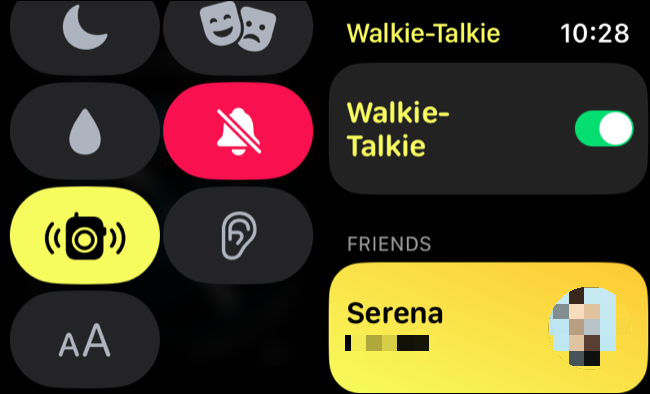
あなたが連絡を取ろうとしている相手もこれを行う必要があることを忘れないでください。 誰かと連絡が取れない場合は、この方法でトランシーバーのステータスが利用可能に設定されていることを確認するよう伝えてください。
関連: Apple Watchでトランシーバーをオフにする方法
影響を受ける時計と iPhone を再起動します
トランシーバー機能に問題がある場合は、watchOS を再起動すると問題が解決することがあります。
時計を再起動するには、ロックが解除されていることを確認してください。 次に、画面にいくつかのスライダーが表示されるまで、サイド ボタン (Digital Crown ではなく、その下にあるフラッシュ ボタン) を押し続けます。

ここから、画面の右上隅にある「電源」ボタンをタップし、スライダーを右にスワイプして時計の電源を切ります。
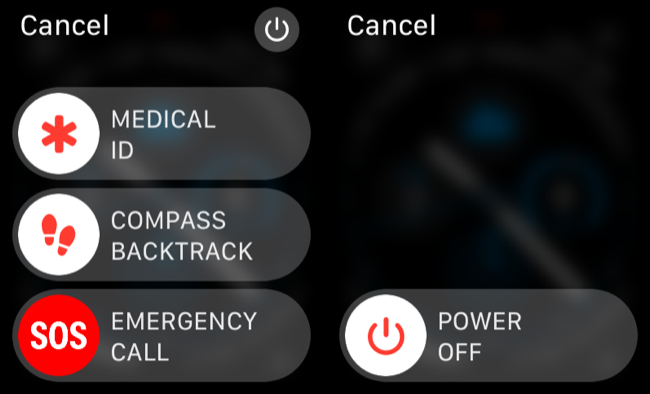
注:古いバージョンの watchOS では、サイド ボタンを押したままスライダーをスワイプするだけです。 これらのモデルのソフトウェア サポートは watchOS 8 で終了したため、これは Apple Watch シリーズ 1、2、および 3 に適用されます。
連絡しようとしている連絡先も再起動することをお勧めします。 アプリの問題は彼らの側にある可能性があります。
正しく機能していない連絡先を削除して追加する
ランダムな連絡先が手首で鳴き始めるのは望ましくありません。 そのため、Apple は招待プロセスを導入しました。 ただし、このプロセス中に問題が発生する可能性があります。
問題が特定の連絡先に限られている場合は、その連絡先を連絡先リストから削除して、もう一度追加してみてください。
これを行うには、トランシーバー アプリを開き、問題の連絡先を見つけます。 それらを左にスワイプし、「X」ボタンをタップして連絡先リストから削除します。
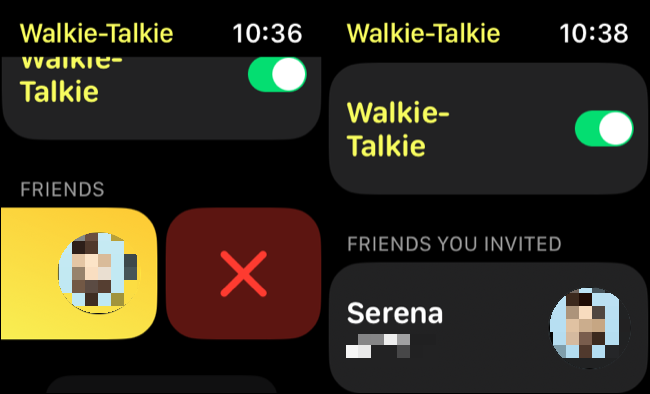
「友達を追加」ボタンを使用して再度友達を追加する必要があります。連絡先はあなたの招待を受け入れる必要があります。
FaceTime の設定を確認する
Apple のトランシーバーは、FaceTime に依存して動作します。 基本的に、トランシーバーでチャットすることを選択したすべての連絡先との FaceTime 通話を確立しています。 そのため、サービスを機能させるには、FaceTime を有効にする必要があります。
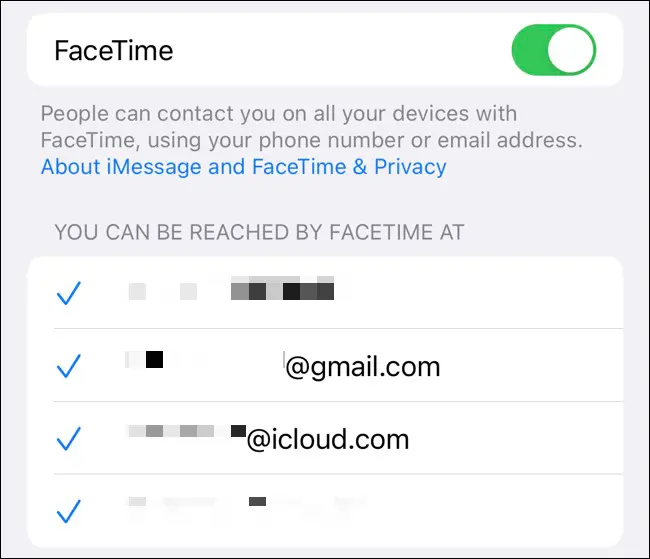
問題がある場合は、iPhone の [設定] > [FaceTime] で FaceTime のトグルをオフにしてから、もう一度オンにしてみてください。
そこにいる間に、「FaceTime で連絡できる」セクションでメールアドレスがチェックされていることを確認してください。 最後に、招待に問題がある場合は、「ブロックされた連絡先」セクションで問題の連絡先をブロックしていないことを確認してください。
トランシーバー アプリを削除して再インストールする
他のすべてを試した場合は、Walkie-Talkie アプリを再インストールしても問題ありません。 これを行うには、ウォッチフェイスが表示されているときに Digital Crown をタップして、アプリのリストでアプリを見つけます。
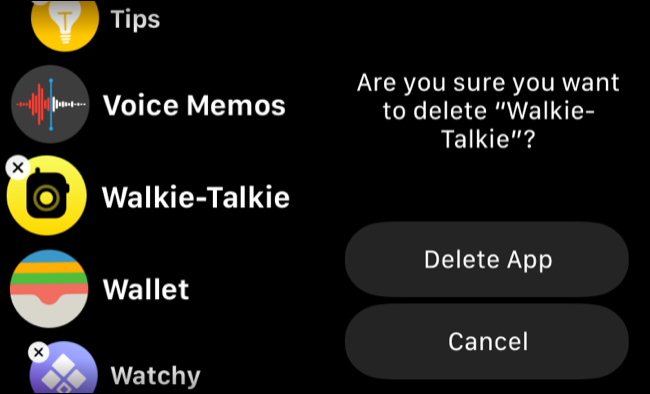
トランシーバー アプリのアイコンを長押しし、[アプリの編集] を選択します。 「X」アイコンをタップして、アプリを削除します。 「アプリを削除」をタップして、確認を求めるメッセージが表示される場合があります。 これで、ウォッチで App Store にアクセスし、Walkie-Talkie を検索して、アプリを再度ダウンロードできます。
iPhoneのネットワーク設定をリセットすることを検討してください
Apple Watch アプリは、ネットワーク アクセスを iPhone に大きく依存しています。 Apple Watch のネットワーク設定を直接リセットするオプションがないため (セルラー モデルであっても)、iPhone のネットワーク設定をリセットしてみて、問題が解決するかどうかを確認してください。
警告:ネットワーク設定をリセットすると、デバイスからすべてのカスタム設定が削除されることに注意してください。 これには、保存されたワイヤレス ネットワークとパスワード、VPN プロファイル、カスタム DNS 設定、およびモバイル デバイス管理 (MDM) プランの一部としてインストールされていないものすべてが含まれます。
[設定] > [一般] > [iPhone の転送またはリセット] > [リセット] > [ネットワーク設定のリセット] に移動してリセットできます。
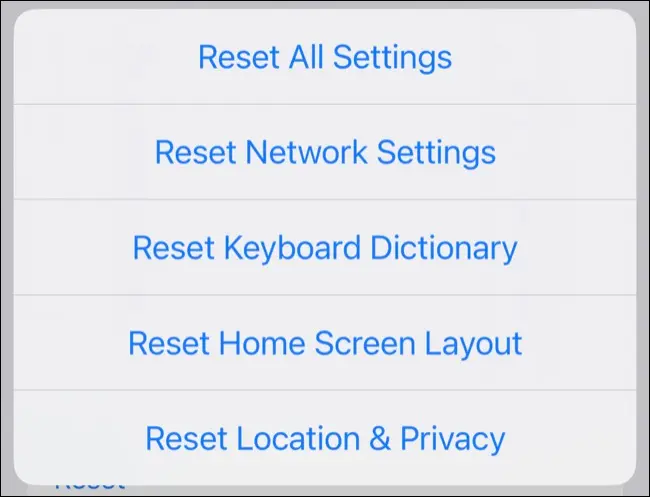
これがうまくいくという保証はありません。 トランシーバーを使用したいという欲求が、保存したワイヤレス ネットワークと設定をすべて保持したいという欲求ほど強いとは限らない場合は、このアプリを使用しない方がよいかもしれません。 Apple Watch には他にもたくさんのクールな機能があります。
トランシーバーは気まぐれである可能性があります
これらの解決策をすべて試しても、トランシーバーが機能しない場合があります。 連絡先を削除して再度追加したり、デバイスを再起動したりした後、問題が一時的に緩和されましたが、1日ほど後に問題が再発しました.
トランシーバーは 2018 年に watchOS 5 で初めて導入されましたが、(私たちの経験では) 完全に信頼できるものではありませんでした。 幸いなことに、活動を追跡して健康を維持する、転倒や事故から身を守る、心臓を監視するなど、Apple Watch を使用する理由は他にもたくさんあります。
